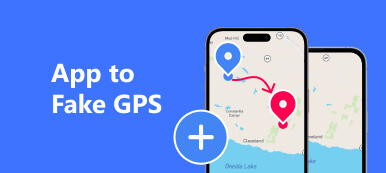Snapchat is uitgegroeid tot een platform dat gedijt op realtime interacties. Er zijn echter gevallen waarin gebruikers de controle over hun locatiegegevens willen behouden, misschien om hun privacy te behouden of gewoon voor een vleugje mysterie. De vraag die vaak opkomt is: Kun je je locatie op Snapchat bevriezen??
Dit artikel gaat dieper in op de haalbaarheid van deze wens en onderzoekt of het mogelijk is om een statische locatie op je Snapchat-profiel te behouden. Bovendien zullen we praktische methoden ontdekken om dit te bereiken, zodat je je Snapchat-ervaring kunt samenstellen volgens jouw voorkeuren.
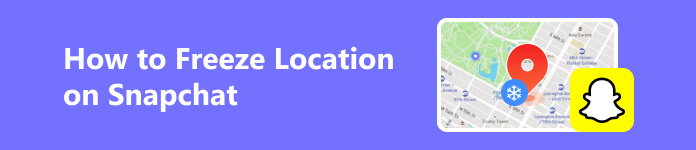
- Deel 1: Is het mogelijk om de locatie op je Snapchat te bevriezen?
- Deel 2: Werkbare methoden om locatie op je Snapchat te bevriezen
- Deel 3: Bonus: bescherm uw privacy op Snapchat door de locatie van de iPhone te wijzigen
- Deel 4: Veelgestelde vragen over het bevriezen van locatie Snapchat
Deel 1: Is het mogelijk om de locatie op je Snapchat te bevriezen?
Ja, het is mogelijk om Snapchat-locaties te bevriezen wanneer je maar wilt. Met Snapchat kunnen gebruikers hun locatie met vrienden doorgeven via de Snap Map-functie van de app. Deze functie biedt realtime locatiedeling, waardoor vrienden elkaar op een kaart kunnen zien. Gebruikers kunnen echter hun privacy-instellingen beheren om te kiezen wie hun locatie kan zien.
Hoewel Snapchat gebruikers toestaat hun livelocatie tijdelijk te delen, is er geen ingebouwde functie om de live-locatie te bevriezen, permanent te herstellen of te herstellen. verander de locatie op de kaart. Het realtime delen is dynamisch ontworpen en weerspiegelt de huidige locatie van de gebruiker. Ga naar het volgende deel om de werkbare methoden te kennen om uw locatie te bevriezen.
Deel 2: Werkbare methoden om locatie op je Snapchat te bevriezen
Snapchat biedt verschillende methoden om je locatie-instellingen te beheren en te beheren, waardoor gebruikers flexibiliteit en privacy-opties krijgen. Of je nu je locatie tijdelijk wilt pauzeren, deze wilt bevriezen door de toegang van Snapchat te blokkeren of specifieke voorkeuren voor delen wilt kiezen, hier is een gids om door deze functies te navigeren:
1. Bevries Snapchat-locatie met Ghost-modus
Deze methode omvat het bevriezen van Snapchat-locaties en het delen van gebruiksgegevens, waardoor een extra laag privacycontrole wordt geboden.
Stap 1Open Snapchat, ga naar het camerascherm en knijp met twee vingers op het scherm om de Snap Map te openen.
Stap 2Druk op versnelling knop om instellingen te openen en te kiezen Ghost Mode om locatie delen uit te schakelen.
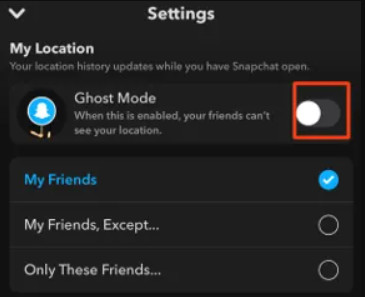
Stap 3Terug naar instellingen, scroll naar beneden Beheren, Ga naar Mapsen schakel het delen van gebruiksgegevens uit.
2. Pauzeer mijn locatie op Snapchat door de toestemming uit te schakelen
Blokkeer de toegang van Snapchat tot uw locatie volledig, waardoor een meer statische en gecontroleerde benadering van uw privacy ontstaat. Hier zijn de stappen om te leren hoe je de locatie op Snapchat kunt bevriezen.
Stap 1 Open de instellingen van uw apparaat en gebruik de zoekbalk om te zoeken Snapchat instellingen.
Stap 2 Tik op Snapchat in de zoekresultaten.
Stap 3 Navigeer naar Locatie instellingen en kies nooit.
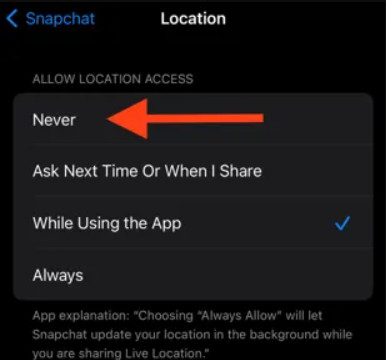
3. Pauzeer de Snapchat-locatie door SnapMap uit te schakelen
Hoe bevries je je locatie op Snapchat? Ghost Mode is een functie die is ontworpen om je locatie tijdelijk op Snapchat's Snap Map te verbergen. Hiermee kunt u bepalen wanneer uw vrienden uw verblijfplaats kunnen zien.
Stap 1 Open Snapchat en scroll twee keer naar links om toegang te krijgen tot het Snap Map.
Stap 2 Tik op de knop versnelling knop rechtsboven om Instellingen te openen.
Stap 3 Toggle Ghost Mode en selecteer Tot uitgeschakeld.
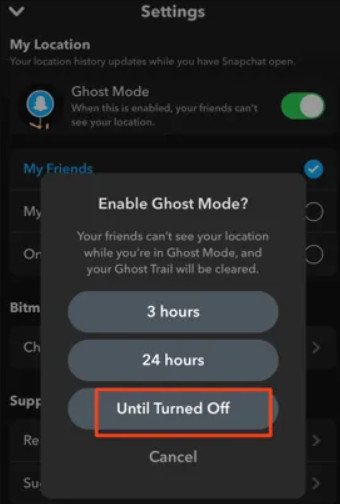
Deel 3: Bonus: bescherm uw privacy op Snapchat door de locatie van de iPhone te wijzigen
Het wijzigen van uw locatie op een iPhone of iPad blijkt doorgaans een uitdaging vanwege Apple's strenge controle over locatievoorzieningen, die gebruik maken van GPS om uw geografische coördinaten te bepalen. Apple staat standaard niet toe dat gebruikers hun locatie op iOS-apparaten wijzigen. Een innovatieve oplossing komt echter in de vorm van Apeaksoft iPhone-locatiewisselaar.
Met meer dan 4 miljoen downloads biedt deze tool een naadloze methode om met één klik de locatie van uw iPhone of iPad te wijzigen. Het omzeilt niet alleen de conventionele beperkingen, maar zorgt er ook voor dat uw bestaande gegevens en bestanden intact blijven. Met deze gebruiksvriendelijke applicatie kunt u moeiteloos virtuele locaties en routes creëren, geschikt voor een breed scala aan iPhones en iPad-modellen. Het is een betrouwbare oplossing voor diegenen die op zoek zijn naar locatieflexibiliteit op hun iOS-apparaten.
Stap 1 Download en installeer de app door op de onderstaande downloadknop te klikken. Start het en volg de volgende stappen nadat u het voor uw computer hebt aangeschaft.
Stap 2 Verbind vervolgens uw iPhone en uw pc met behulp van een Lightning-kabel. Activeer de software en klik Start om het detectieproces van uw iOS-apparaat te starten.
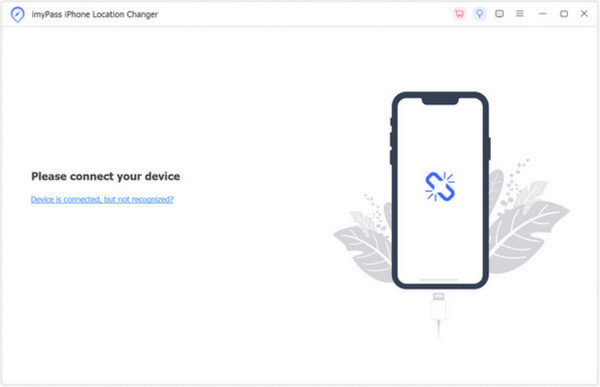
Stap 3 Zodra uw iPhone is gedetecteerd, navigeert u naar de hoofdinterface, die vier onderscheidende modi biedt: Locatie wijzigen, One-stop-modus, Multi-stop-modus en Joystick-modus. Voor deze gids selecteren we Wijzig locatie, hoewel de andere modi zich richten op het maken van virtuele routes op je iPhone.
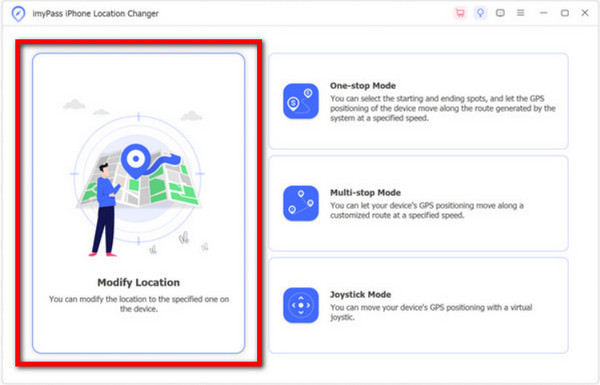
Stap 4 In de modus Locatie wijzigen is het wijzigen van de locatie van uw iPhone een fluitje van een cent. Op het kaartscherm staan twee methoden tot uw beschikking:
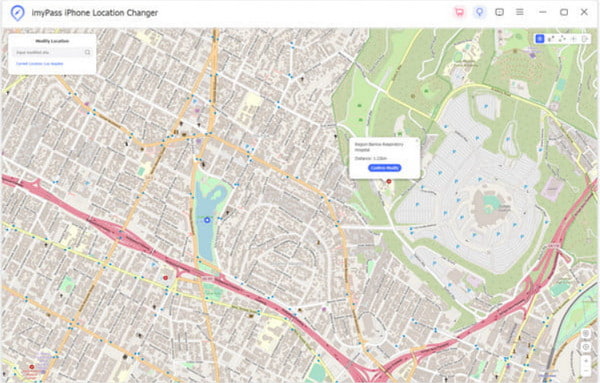
Methode 1. Als u over een exact adres beschikt, voert u dit in het veld van het dialoogvenster Locatie wijzigen in. Klik vervolgens Bevestig Wijzigen om de veranderingen te verstevigen.
Methode 2. Als alternatief kunt u, als u geen precies adres heeft, eenvoudigweg op de gewenste bestemming op de kaart klikken. De software geeft het adres onmiddellijk weer in een pop-upvenster. Bevestig de aanpassing door op te klikken Verplaatsen naar een knop.
Deel 4: Veelgestelde vragen over het bevriezen van locatie Snapchat
Bevriest de Ghost-modus uw locatie?
Ja, de Ghost-modus op Snapchat bevriest effectief je locatie. Indien ingeschakeld, zorgt het ervoor dat uw realtime locatie niet zichtbaar is op de Snap Map, wat zorgt voor meer privacy. Met de Ghost-modus bepaalt u wanneer en hoe uw locatie wordt gedeeld met vrienden op het platform.
Hoe kun je zien of iemand zich in de Ghost-modus bevindt?
Het kan een uitdaging zijn om vast te stellen of iemand zich in de Ghost-modus op Snapchat bevindt. Wanneer een gebruiker de Ghost-modus activeert, verdwijnt zijn Bitmoji van de Snap Map, waardoor het voor anderen moeilijk wordt om zijn exacte locatie te bepalen. Het is echter belangrijk op te merken dat iemand, ook al bevindt hij zich in de Ghost-modus, nog steeds de locaties kan zien van vrienden die niet dezelfde privacy-instelling hebben geactiveerd.
Kan ik iemand op Snapchat verbergen zonder hem of haar te blokkeren?
Ja, Snapchat biedt een functie Mijn verhaal verbergen waarmee je je Snapchat-verhaal voor specifieke vrienden kunt verbergen zonder het te blokkeren. Op deze manier kunt u uw zichtbaarheid en interacties op het platform beheren zonder uw verbinding met specifieke personen volledig te verbreken.
Hoe belangrijk is het bevriezen van de locatie op Snapchat?
Het bevriezen of controleren van je locatie op Snapchat is cruciaal voor persoonlijke privacy en veiligheid. Met behulp van functies zoals de Ghost-modus kunnen gebruikers kiezen wanneer ze hun locatie willen delen en met wie, waardoor ze meer gecontroleerd en opzettelijk hun verblijfplaats kunnen delen. Dit is vooral belangrijk in het huidige digitale landschap, waar privacykwesties van het grootste belang zijn.
Hoe vind ik de locatie van Find My iPhone?
Naar bevries uw Zoek mijn iPhone-locatie, kunt u Deel mijn locatie op uw iPhone inschakelen en deze aanpassen door de optie Van te kiezen. Selecteer Mijn locatie om uw huidige locatie effectief te bevriezen. Het is echter essentieel om voorzichtig te zijn met locatie-instellingen om onbedoeld delen te voorkomen en om uw privacyvoorkeuren regelmatig te controleren en bij te werken.
Conclusie
Met de bovenstaande methode kunt u deze ook gebruiken om een hoe je de locatie op Snapchat op iPhone kunt bevriezen als u iOS-apparaten gebruikt. Nu je de informatie kent, hopen we dat je je locatie beschermt tegen iedereen die onmiddellijk toegang wil krijgen tot Snapchat.